两招教你在WPS文档中插入空白页
相信很多小伙伴在日常办公中都会用到WPS,如果我们想要在文档中插入空白页该怎么做呢?方法很简单,下面小编就来为大家介绍。
方法一:
1. 首先,在WPS中打开我们要插入空白页的文档。
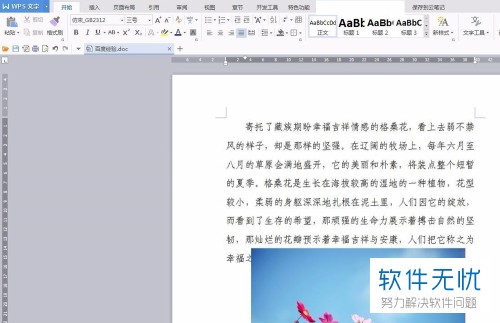
2. 接着,将光标定位至我们要插入空白页的地方。然后点击页面上端的“插入”,在其下菜单栏中点击下图箭头所指处:
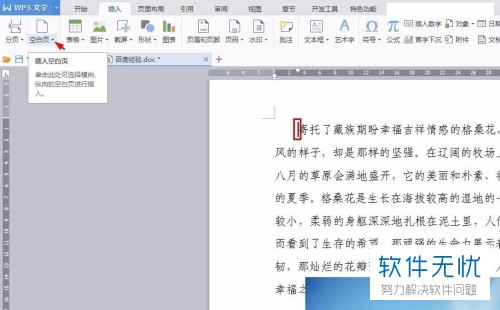
3. 在弹出的子菜单中根据自身需要进行选择。
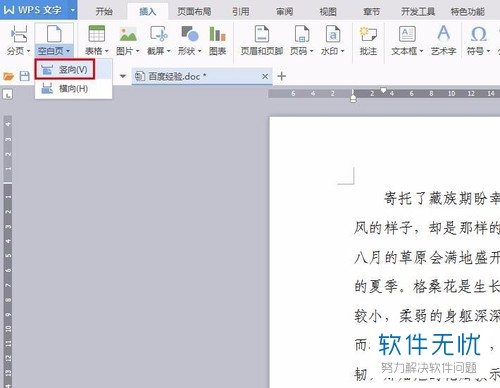
4. 之后在光标定位处就会出现一个空白页,如下图所示:
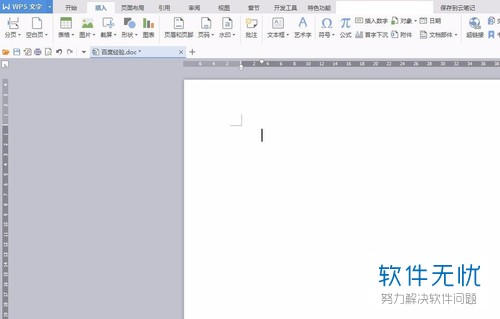
方法二:
1. 首先,将光标定位至在文档中需要插入空白页的位置。
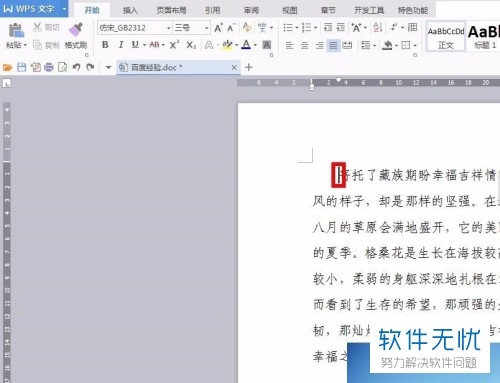
2. 同时按下“Ctrl”+“Enter”键,空白页就能插入到光标定位处,如下图所示:
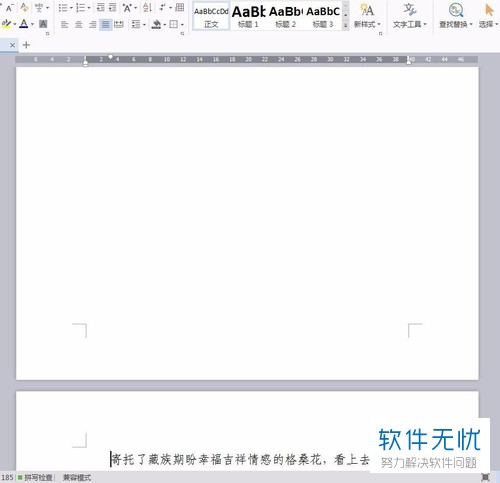
以上就是小编为大家介绍的在WPS文档中插入空白页的方法,希望能帮到你~
分享:
相关推荐
- 【其他】 金山文档20磅行间距怎么调 04-18
- 【其他】 金山文档2E+07怎么修改 04-18
- 【其他】 金山文档1.53e+10是什么意思 04-18
- 【其他】 金山文档和wps office区别 04-18
- 【其他】 金山文档目录的符号怎么弄 04-18
- 【其他】 金山文档VLOOKUP函数的使用方法 04-18
- 【其他】 金山文档查重复怎么查 04-18
- 【其他】 金山文档查找功能在哪 04-18
- 【其他】 金山文档查找的快捷键 04-18
- 【其他】 金山文档创始人是谁 04-18
本周热门
-
iphone序列号查询官方入口在哪里 2024/04/11
-
输入手机号一键查询快递入口网址大全 2024/04/11
-
oppo云服务平台登录入口 2020/05/18
-
光信号灯不亮是怎么回事 2024/04/15
-
outlook邮箱怎么改密码 2024/01/02
-
苹果官网序列号查询入口 2023/03/04
-
fishbowl鱼缸测试网址 2024/04/15
-
QQ邮箱格式怎么填写 2020/07/21
本月热门
-
iphone序列号查询官方入口在哪里 2024/04/11
-
输入手机号一键查询快递入口网址大全 2024/04/11
-
oppo云服务平台登录入口 2020/05/18
-
fishbowl鱼缸测试网址 2024/04/15
-
outlook邮箱怎么改密码 2024/01/02
-
苹果官网序列号查询入口 2023/03/04
-
光信号灯不亮是怎么回事 2024/04/15
-
学信网密码是什么格式 2020/05/19
-
正负号±怎么打 2024/01/08
-
计算器上各个键的名称及功能介绍大全 2023/02/21












